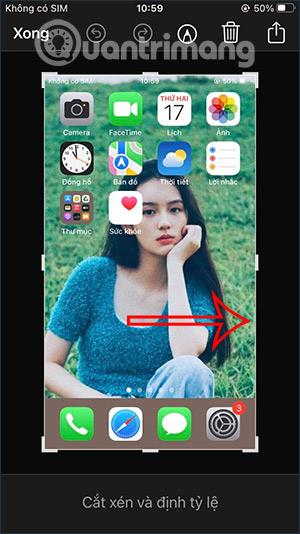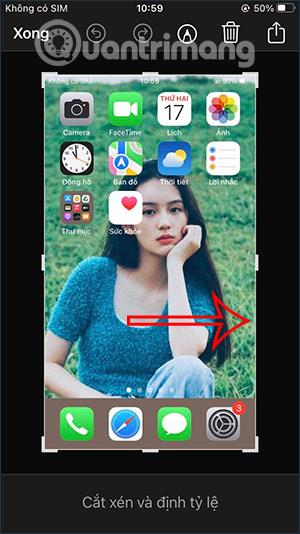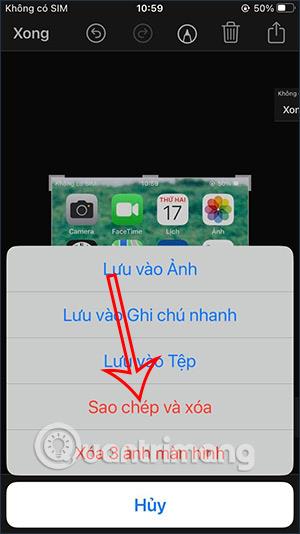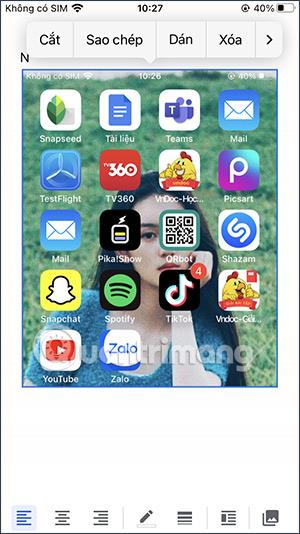Kuvakaappauksen ottaminen iPhonesta on yksinkertainen toimenpide ja kuva tallennetaan muistiin. Jos muokkaat iPhonen kuvakaappausta , valokuva tallentuu edelleen iPhonen muistiin, jolloin tila täyttyy tai sinun on poistettava se uudelleen. iOS 16:ssa sinulla on halutessasi mahdollisuus poistaa kuvakaappaus välittömästi ennen kopioimista tai muokkaamista. Alla oleva artikkeli opastaa sinua kopioimaan ja poistamaan iPhone-kuvakaappauksia.
Ohjeet iPhone-kuvakaappausten kopioimiseen ja poistamiseen
Vaihe 1:
Ensin otamme kuvakaappauksen iPhonesta tavalliseen tapaan. Seuraavaksi, kun esikatselu tulee näkyviin, napsauta sitä.
Vaihe 2:
Tässä vaiheessa siirrymme iPhonen näytönkaappauskuvanmuokkauskäyttöliittymään , voimme rajata kuvan, muuttaa kokoa valkoisella kehyksellä, jotta voit valita käytettävän kuva-alueen. Tai voit piirtää kuvakaappaukseen merkitäksesi, tehdä muistiinpanoja haluamallasi tavalla jne.
Kun olet leikannut kuvan, napsauta Valmis-painiketta tallentaaksesi uuden kuvan.
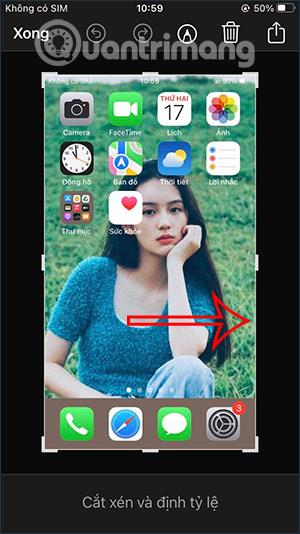

Vaihe 3:
Sitten sinulla on alla olevat vaihtoehdot kuvakaappauksellesi. Napsauta Kopioi ja poista kopioidaksemme muokatun kuvakaappauksen, emmekä tallenna muokattua kuvakaappausta albumiin.
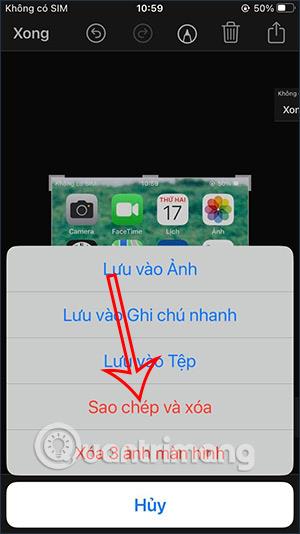
Vaihe 4:
Avaa nyt mikä tahansa käyttöliittymä, johon haluat liittää muokatun iPhone-kuvakaappauksen . Tämän seurauksena saimme muokatun kuvakaappauksen, emmekä tallentaneet kuvaa.

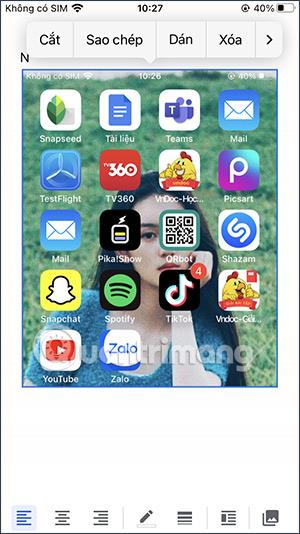
Jos haluat muokata lisää, voit käyttää poistettavien työkalujen kuvankäsittelyohjelmaa tai käyttää tarvittaessa joitain muita kuvankäsittelysovelluksia iPhonessa.
Video-opastus iPhone-kuvakaappausten kopioimisesta ja poistamisesta